Máy tính của bạn đang gặp vấn đề? Các lỗi phát sinh không rõ nguyên nhân, màn hình xanh chết chóc (BSOD) xuất hiện liên tục, hoặc thậm chí máy không khởi động được? Rất có thể các file hệ thống máy tính bị lỗi chính là nguyên nhân. File hệ thống là những tập tin thiết yếu giúp hệ điều hành của bạn hoạt động trơn tru. Khi chúng bị hỏng hoặc thiếu, máy tính có thể gặp phải vô vàn trục trặc. Trong bài viết này, chúng ta sẽ cùng tìm hiểu sâu về các nguyên nhân gây lỗi file hệ thống, cách nhận biết chúng và đặc biệt là những phương pháp hiệu quả nhất để sửa file hệ thống máy tính bị lỗi trên các hệ điều hành phổ biến.
File hệ thống là gì và tại sao chúng lại bị lỗi?
File hệ thống là tập hợp các tập tin cốt lõi tạo nên hệ điều hành Windows, macOS, hoặc Linux. Chúng bao gồm các driver, thư viện, tập tin cấu hình và các thành phần quan trọng khác mà máy tính cần để khởi động, chạy ứng dụng và quản lý phần cứng. Ví dụ, trên Windows, bạn sẽ thấy các file hệ thống quan trọng trong thư mục System32, nơi chứa nhiều file DLL và EXE cần thiết.
Có nhiều lý do khiến các file hệ thống máy tính bị lỗi:
- Tắt máy không đúng cách: Rút dây nguồn đột ngột, cúp điện hoặc tắt máy khi hệ thống đang ghi dữ liệu có thể làm hỏng các file quan trọng.
- Nhiễm virus, malware: Các phần mềm độc hại có thể sửa đổi, xóa hoặc mã hóa các file hệ thống, gây ra lỗi nghiêm trọng.
- Lỗi ổ cứng: Bad sector trên ổ cứng có thể khiến các file hệ thống được lưu trữ tại đó bị hỏng.
- Cập nhật phần mềm không thành công: Quá trình cập nhật hệ điều hành hoặc các ứng dụng quan trọng bị gián đoạn có thể dẫn đến việc các file hệ thống không được cài đặt hoàn chỉnh hoặc bị xung đột.
- Xóa nhầm file hệ thống: Mặc dù không phổ biến với người dùng thông thường, nhưng việc vô tình xóa hoặc di chuyển các file quan trọng có thể gây ra lỗi.
- Lỗi RAM: Bộ nhớ RAM bị lỗi có thể dẫn đến việc đọc/ghi dữ liệu không chính xác, ảnh hưởng đến tính toàn vẹn của các file hệ thống khi chúng được tải vào bộ nhớ.
Khi các file này bị lỗi, bạn có thể đối mặt với nhiều tình huống khó chịu, từ việc hệ thống chạy chậm, ứng dụng bị treo cho đến các lỗi nghiêm trọng hơn như lỗi System32 Win 10, lỗi máy tính tự động vào BIOS, hoặc thậm chí máy tính lỗi invalid partition table.
Các dấu hiệu nhận biết máy tính bị lỗi file hệ thống
Việc nhận biết sớm các dấu hiệu giúp bạn có thể sửa file hệ thống máy tính bị lỗi kịp thời, tránh những hư hỏng nặng hơn:
- Màn hình xanh chết chóc (BSOD): Đây là dấu hiệu rõ ràng nhất. Màn hình xanh thường kèm theo các mã lỗi như "NTFS_FILE_SYSTEM", "CRITICAL_PROCESS_DIED", hoặc "SYSTEM_SERVICE_EXCEPTION", cho thấy sự cố nghiêm trọng về file hệ thống.
- Ứng dụng và chương trình bị treo hoặc không khởi động: Một số ứng dụng nhất định không thể mở, hoặc thường xuyên bị dừng đột ngột.
- Hệ thống chạy chậm bất thường: Mặc dù cấu hình máy tính của bạn đủ mạnh, nhưng mọi thao tác đều chậm chạp, phản hồi kém.
- Không thể cài đặt cập nhật hoặc ứng dụng mới: Hệ thống báo lỗi khi bạn cố gắng cài đặt bản cập nhật Windows hoặc một phần mềm mới.
- Lỗi khi khởi động hoặc tắt máy: Máy tính mất rất nhiều thời gian để khởi động hoặc tắt, hoặc bị treo trong quá trình này.
- Thông báo lỗi liên quan đến file DLL bị thiếu hoặc hỏng: Khi khởi động một chương trình, bạn có thể thấy thông báo "The program can't start because [tên file].dll is missing from your computer."
- Máy tính tự động khởi động lại: Hệ thống tự động khởi động lại mà không có cảnh báo.
Nếu gặp một hoặc nhiều dấu hiệu trên, khả năng cao là bạn cần tiến hành sửa file hệ thống máy tính bị lỗi.
Cách sửa file hệ thống máy tính bị lỗi trên Windows
Windows cung cấp nhiều công cụ tích hợp sẵn để giúp bạn kiểm tra và khắc phục các vấn đề liên quan đến file hệ thống.
1. Sử dụng System File Checker (SFC)
SFC là công cụ mạnh mẽ nhất để sửa file hệ thống máy tính bị lỗi bằng cách quét và khôi phục các file Windows bị hỏng.
- Mở Command Prompt với quyền quản trị:
- Nhấn tổ hợp phím Windows + R, gõ cmd và nhấn Ctrl + Shift + Enter.
- Hoặc tìm kiếm "cmd" trong Start Menu, chuột phải vào "Command Prompt" và chọn "Run as administrator".
- Chạy lệnh SFC:
Trong cửa sổ Command Prompt, gõ lệnh sau và nhấn Enter:
DOS
sfc /scannow
- Quá trình này có thể mất một thời gian (khoảng 5-30 phút) tùy thuộc vào tốc độ ổ cứng và số lượng file cần kiểm tra. SFC sẽ quét tất cả các file hệ thống được bảo vệ và thay thế các phiên bản bị hỏng bằng các phiên bản chính xác từ bộ nhớ đệm của Microsoft.
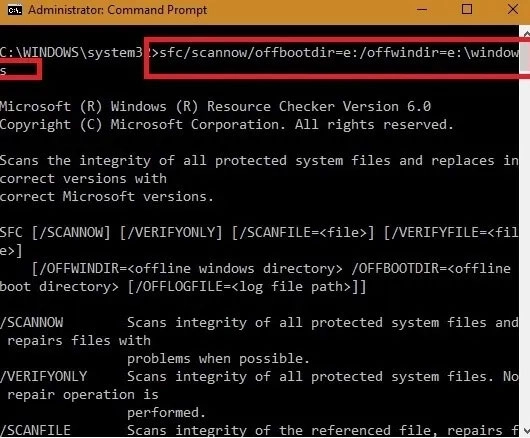
Cửa sổ Command Prompt hiển thị quá trình quét và sửa file hệ thống bằng lệnh sfc /scannow
- Kiểm tra kết quả:
- Nếu SFC tìm thấy lỗi và sửa chữa thành công, bạn sẽ thấy thông báo "Windows Resource Protection found corrupt files and successfully repaired them."
- Nếu SFC không thể sửa chữa tất cả các file, bạn có thể cần chạy công cụ DISM trước (xem phần tiếp theo).
2. Sử dụng Deployment Image Servicing and Management (DISM)
DISM là một công cụ nâng cao hơn SFC, thường được sử dụng để chuẩn bị các hình ảnh Windows và sửa chữa các thành phần hệ thống. Nếu SFC không thể sửa lỗi, DISM có thể giúp sửa file hệ thống máy tính bị lỗi bằng cách khôi phục kho lưu trữ các file hệ thống từ xa.
- Mở Command Prompt với quyền quản trị (tương tự như khi dùng SFC).
- Chạy lệnh DISM:
Kiểm tra tình trạng:
DOS
DISM /Online /Cleanup-Image /CheckHealth
Quét để tìm lỗi:
DOS
DISM /Online /Cleanup-Image /ScanHealth
Khôi phục hình ảnh:
DOS
DISM /Online /Cleanup-Image /RestoreHealth
Lệnh này sẽ tải xuống các file thay thế từ Windows Update để sửa chữa kho lưu trữ thành phần bị hỏng. Quá trình này yêu cầu kết nối internet và có thể mất một thời gian đáng kể.
Sau khi chạy DISM, hãy thử chạy lại sfc /scannow để đảm bảo tất cả các file đã được sửa chữa.
3. Kiểm tra lỗi ổ cứng bằng CHKDSK
Các bad sector trên ổ cứng có thể là nguyên nhân khiến các file hệ thống máy tính bị lỗi. CHKDSK (Check Disk) là công cụ giúp kiểm tra và sửa chữa các lỗi logic trên ổ cứng.
- Mở Command Prompt với quyền quản trị.
Chạy lệnh CHKDSK:
DOS
chkdsk /f /r
-
- /f: Sửa lỗi trên ổ đĩa.
- /r: Xác định bad sector và cố gắng khôi phục thông tin đọc được.
- Nếu bạn đang kiểm tra ổ đĩa hệ thống (thường là C:), hệ thống sẽ hỏi bạn có muốn chạy CHKDSK vào lần khởi động tiếp theo không. Nhấn Y và khởi động lại máy tính.
 Một thông báo lỗi Windows điển hình, gợi ý rằng file hệ thống máy tính bị lỗi cần được sửa chữa
Một thông báo lỗi Windows điển hình, gợi ý rằng file hệ thống máy tính bị lỗi cần được sửa chữa
4. Sử dụng System Restore (Khôi phục hệ thống)
Nếu bạn đã tạo điểm khôi phục hệ thống trước khi các lỗi phát sinh, System Restore có thể giúp bạn đưa máy tính về trạng thái hoạt động tốt trước đó, khôi phục các file hệ thống về phiên bản không lỗi.
- Mở System Restore:
- Tìm kiếm "Create a restore point" trong Start Menu và mở nó.
- Trong cửa sổ System Properties, click vào "System Restore...".
- Chọn điểm khôi phục:
- Click "Next" và chọn một điểm khôi phục được tạo trước khi máy tính bắt đầu gặp sự cố.
- Làm theo hướng dẫn để hoàn tất quá trình. Máy tính của bạn sẽ khởi động lại.
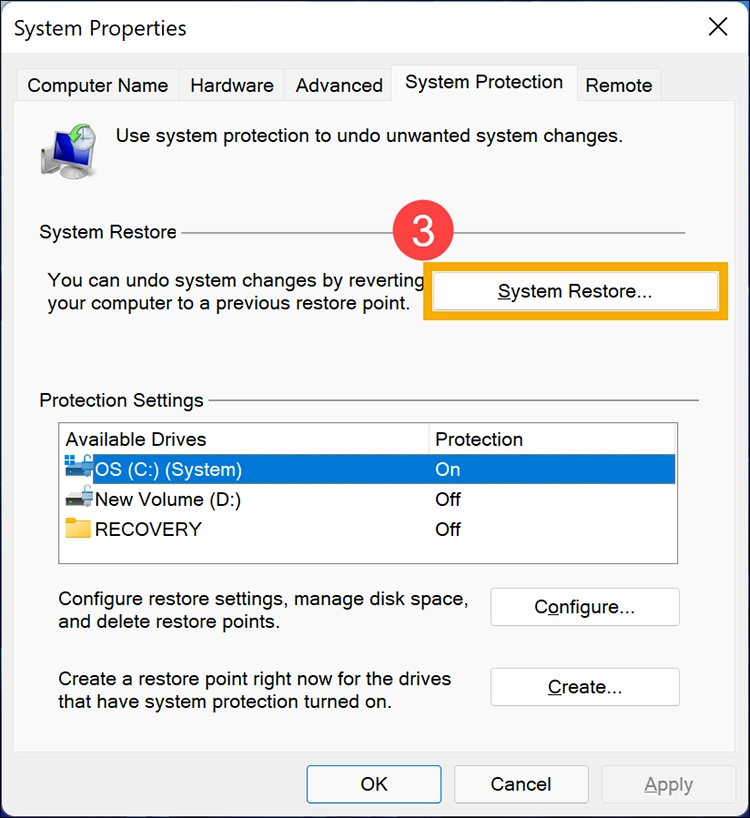
Giao diện System Restore, nơi người dùng có thể khôi phục hệ thống về trạng thái trước đó để sửa file hệ thống máy tính bị lỗi
5. Reset PC hoặc Cài đặt lại Windows
Nếu tất cả các phương pháp trên không hiệu quả, bạn có thể cân nhắc Reset PC hoặc cài đặt lại hoàn toàn Windows.
- Reset PC:
- Vào Settings > Update & Security (hoặc System > Recovery trên Win 11) > Recovery > Reset this PC.
- Bạn có thể chọn giữ lại file cá nhân hoặc xóa tất cả. Tùy chọn này sẽ cài đặt lại Windows nhưng giữ lại các file của bạn (nếu chọn).
- Cài đặt lại Windows (Clean Install):
- Đây là giải pháp cuối cùng khi các file hệ thống máy tính bị lỗi quá nặng hoặc hệ thống không thể sửa chữa. Bạn sẽ cần một USB hoặc DVD cài đặt Windows.
- Cách này sẽ xóa sạch tất cả dữ liệu trên ổ đĩa hệ thống, vì vậy hãy đảm bảo sao lưu dữ liệu quan trọng trước khi thực hiện.
Khắc phục các lỗi cụ thể liên quan đến file hệ thống
Ngoài các phương pháp chung để sửa file hệ thống máy tính bị lỗi, chúng ta sẽ đi sâu vào cách xử lý một số lỗi cụ thể thường gặp:
Lỗi System32 Win 10
Lỗi System32 Win 10 là một trong những lỗi đáng sợ nhất, thường chỉ ra rằng các file quan trọng trong thư mục System32 đã bị hỏng hoặc thiếu. Các giải pháp cho lỗi này bao gồm:
- Chạy SFC và DISM: Đây là các bước đầu tiên và quan trọng nhất để sửa chữa các file bị hỏng trong System32.
- Kiểm tra và loại bỏ virus/malware: Một số phần mềm độc hại có thể nhắm mục tiêu vào thư mục System32. Sử dụng phần mềm diệt virus uy tín để quét và loại bỏ chúng.
- Sử dụng System Restore: Nếu bạn có điểm khôi phục trước khi lỗi này xuất hiện, hãy thử khôi phục hệ thống.
- Reset PC hoặc cài đặt lại Windows: Trong trường hợp nghiêm trọng nhất, đây là giải pháp duy nhất.
Lỗi máy tính lỗi invalid partition table
Lỗi máy tính lỗi invalid partition table xảy ra khi bảng phân vùng (Partition Table) của ổ cứng bị hỏng. Bảng phân vùng chứa thông tin về cách các phân vùng được tổ chức trên ổ đĩa, và khi nó lỗi, máy tính không thể tìm thấy hệ điều hành để khởi động.
Cách khắc phục:
- Sử dụng Startup Repair của Windows:
- Khởi động máy tính bằng USB/DVD cài đặt Windows.
- Chọn "Repair your computer" > "Troubleshoot" > "Advanced options" > "Startup Repair".
- Sử dụng Command Prompt để sửa MBR/GPT:
- Vẫn trong môi trường khôi phục, chọn "Command Prompt".
Gõ các lệnh sau (áp dụng cho MBR):
DOS
bootrec /fixmbr
bootrec /fixboot
bootrec /rebuildbcd
- Đối với ổ đĩa GPT, có thể cần công cụ DiskPart để gán lại ký tự ổ đĩa và sau đó chạy bcdboot.
- Kiểm tra ổ cứng bằng CHKDSK: Đôi khi lỗi này có thể do bad sector.
Lỗi máy tính tự động vào BIOS
Lỗi máy tính tự động vào BIOS thường xảy ra khi hệ thống không tìm thấy thiết bị khởi động hoặc có vấn đề về boot order. Mặc dù không trực tiếp là lỗi file hệ thống, nhưng đôi khi nó có thể liên quan nếu file boot bị hỏng.
Cách khắc phục:
- Kiểm tra thứ tự khởi động (Boot Order) trong BIOS/UEFI: Đảm bảo rằng ổ đĩa chứa hệ điều hành của bạn được ưu tiên đầu tiên.
- Kiểm tra kết nối ổ cứng: Đảm bảo cáp SATA/NVMe của ổ cứng được cắm chắc chắn.
- Sử dụng Startup Repair: Tương tự như lỗi Invalid Partition Table, Startup Repair có thể sửa chữa các file boot bị hỏng.
- Sửa MBR/GPT bằng Bootrec (như trên).
- Kiểm tra pin CMOS: Pin CMOS yếu có thể khiến BIOS bị reset, làm mất cài đặt boot order.
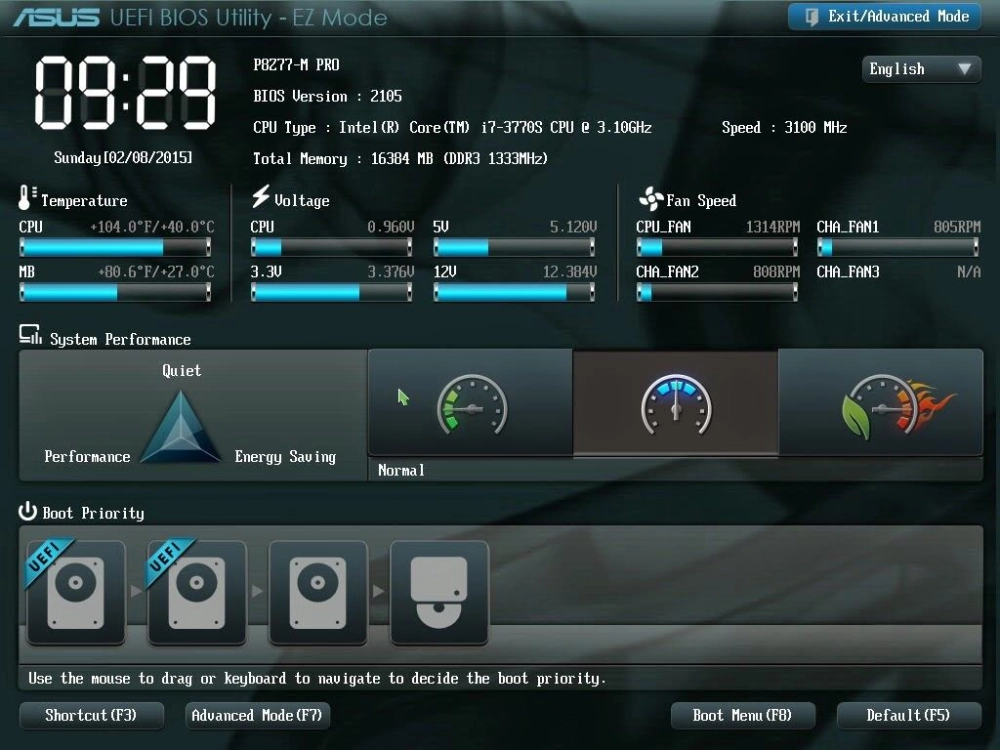
Giao diện BIOS/UEFI, nơi người dùng có thể điều chỉnh cài đặt khởi động khi máy tính tự động vào BIOS
Phòng ngừa lỗi file hệ thống
Phòng bệnh hơn chữa bệnh. Để giảm thiểu nguy cơ các file hệ thống máy tính bị lỗi, hãy thực hiện các biện pháp sau:
- Tắt máy đúng cách: Luôn tắt máy thông qua Start Menu, tránh rút nguồn đột ngột.
- Sử dụng phần mềm diệt virus uy tín: Quét máy tính định kỳ để loại bỏ các mối đe dọa.
- Cập nhật hệ điều hành thường xuyên: Các bản cập nhật thường bao gồm các bản vá lỗi và cải thiện tính ổn định.
- Kiểm tra sức khỏe ổ cứng: Sử dụng các công cụ như CrystalDiskInfo để theo dõi tình trạng ổ cứng.
- Tạo điểm khôi phục hệ thống: Tạo điểm khôi phục trước khi cài đặt phần mềm mới hoặc thay đổi hệ thống quan trọng.
- Sao lưu dữ liệu quan trọng: Luôn có bản sao lưu dữ liệu của bạn trên ổ đĩa ngoài hoặc dịch vụ đám mây.
Kết luận
Việc sửa file hệ thống máy tính bị lỗi là một quá trình quan trọng để duy trì hiệu suất và sự ổn định của máy tính. Bằng cách hiểu rõ nguyên nhân, nhận biết các dấu hiệu và áp dụng đúng các công cụ như SFC, DISM, CHKDSK hay System Restore, bạn có thể tự mình khắc phục được hầu hết các sự cố. Ngay cả với các lỗi nghiêm trọng hơn như lỗi System32 Win 10, máy tính lỗi invalid partition table hay lỗi máy tính tự động vào BIOS, bạn vẫn có thể tìm thấy giải pháp thông qua các bước đã được trình bày.
Hãy nhớ rằng, việc phòng ngừa luôn tốt hơn sửa chữa. Duy trì thói quen sử dụng máy tính an toàn và thường xuyên kiểm tra hệ thống sẽ giúp bạn tránh được nhiều rắc rối không đáng có. Bạn đã từng gặp phải lỗi file hệ thống nào chưa? Bạn đã khắc phục nó như thế nào?
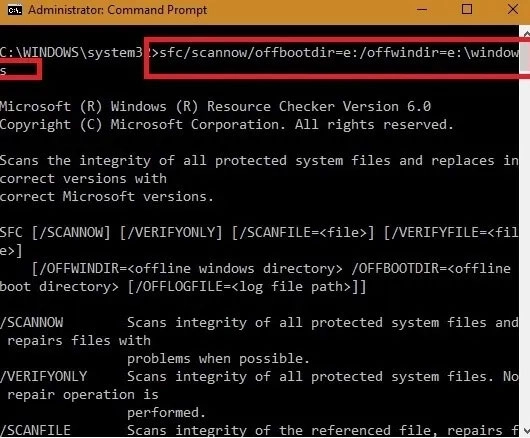
 Một thông báo lỗi Windows điển hình, gợi ý rằng file hệ thống máy tính bị lỗi cần được sửa chữa
Một thông báo lỗi Windows điển hình, gợi ý rằng file hệ thống máy tính bị lỗi cần được sửa chữa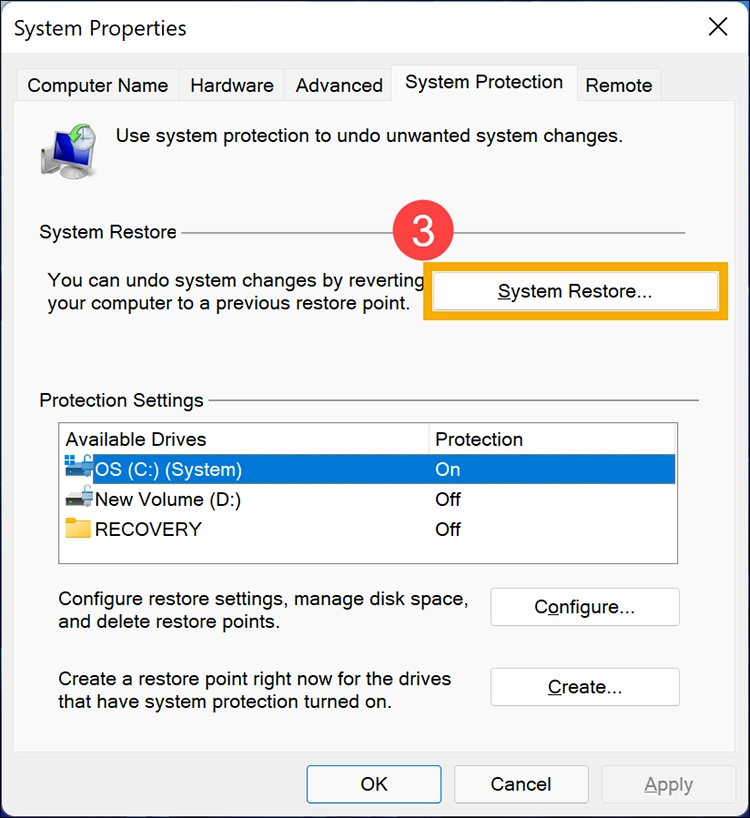
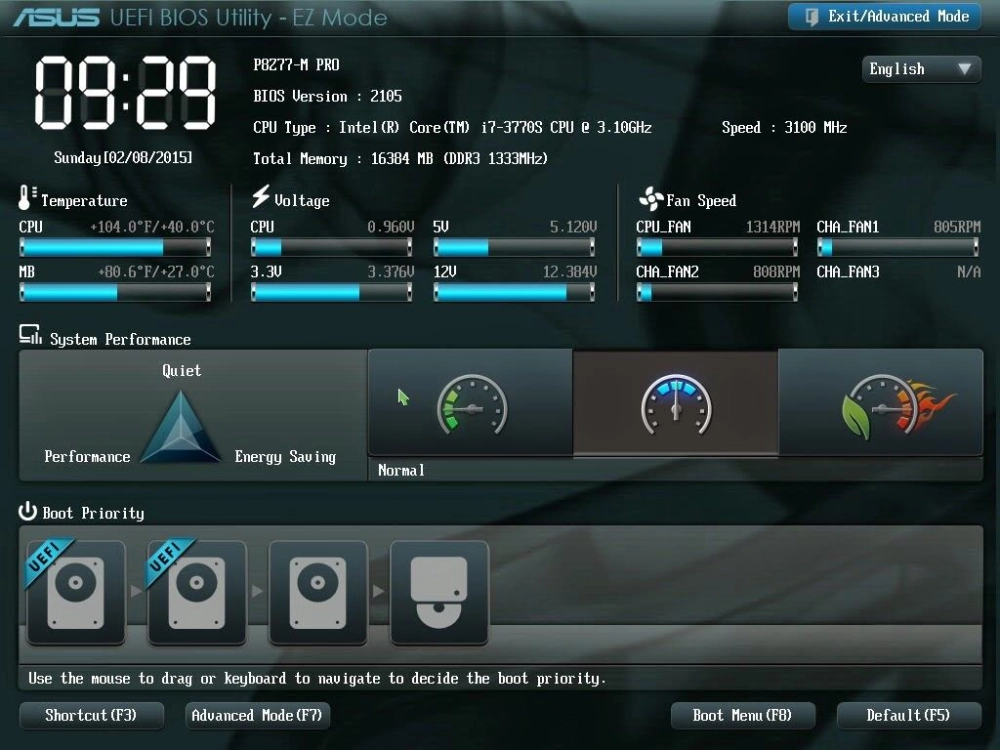




Bình Luận